照片校準,通過PS校正照片白平衡
時間:2024-03-08 22:31作者:下載吧人氣:25
我們在拍照的時候,有的時候拍得的照片色溫不同,這樣會致照片偏色,這種情況很多,本篇就教同學們快速校正照片白平衡,遇到需要改的照片,就可以快速的校正照片,具體學習起來也不是很難,同學們只要跟著教程做,相信可以很好的掌握,簡單點說,本篇的教程就是教同學們如何準確找到照片中的中性灰,再使用曲線中的設定灰場吸管,利用中性灰來精準校正白平衡,具體教程通過實例來練習一下吧。
效果圖:

素材:

操作步驟:
先簡單做一下名詞解釋:什么是白平衡?白平衡就是白色的平衡,在相機中,以K值(開爾文)來標記。標準的白色光,色溫是在6500K左右,低于這個標準的色溫,光線就會偏黃色,也叫暖色調,K值在3000K左右。高于這個標準的色溫,光線就會偏藍色,也叫冷色調,K值在7000-7500左右。
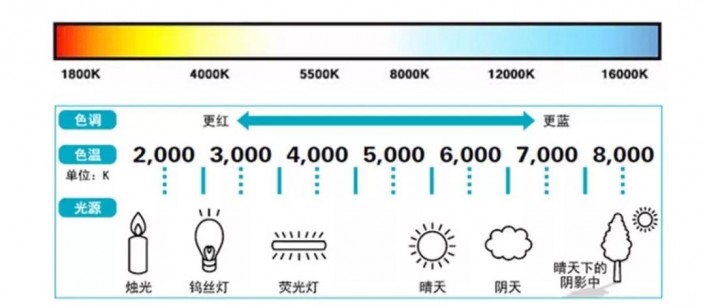
如果要校正白平衡,就必須認識什么是黑場,白場和灰場。先看三張圖:
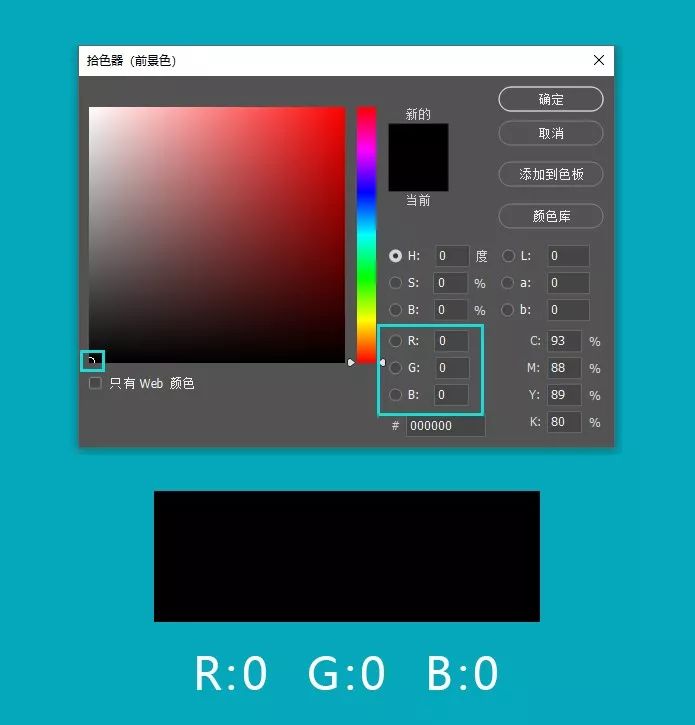
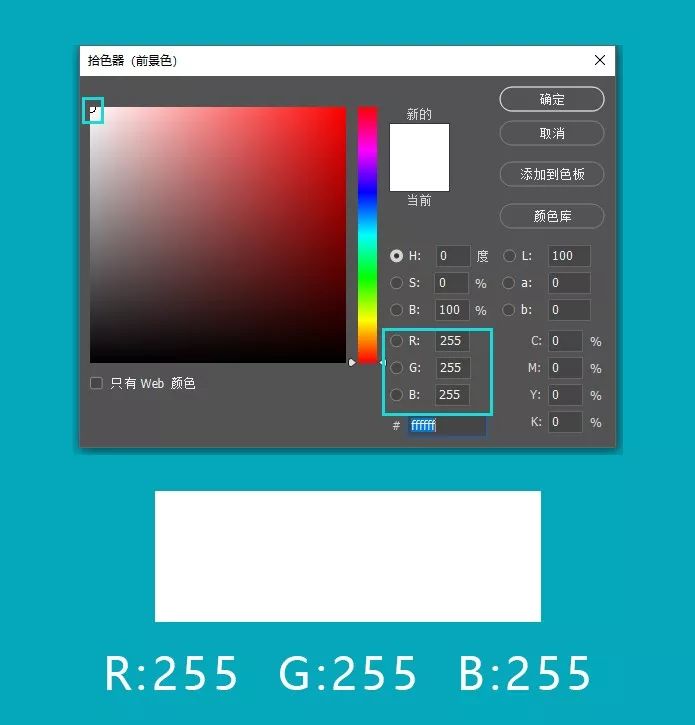
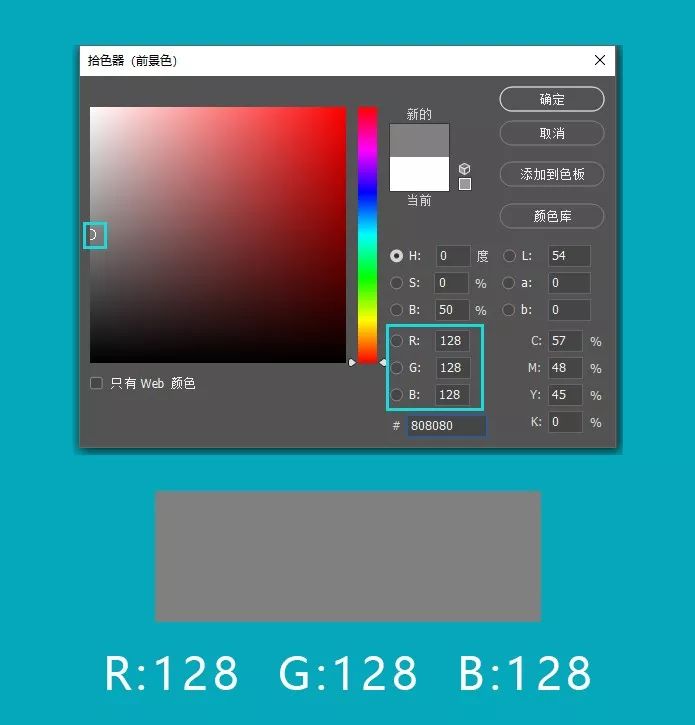
大家注意看黑場白場和灰場的RGB數值,分別是0、255、128.。
灰場的數值正好是黑場和白場之間,這個數值也叫做絕對中性灰。今天我們就使用灰場的作用就是校正照片的白平衡。
先打開素材:

著名的攝影圈網紅,小東江捕魚人。這是一張沒有經過任何調整的RAW原片,今天不聊曝光陰影這些亂七八糟的,就看如何使用中性灰來校正白平衡。
按照慣例,第一步,CTRL+J復制一個圖層。然后在軟件上方菜單欄中,點擊“圖層”菜單,彈出的下拉菜單中,選擇第一項“新建”,子菜單中也選擇第一項“圖層”,如果你覺得麻煩,那就按快捷鍵CTRL+SHIFT+N:
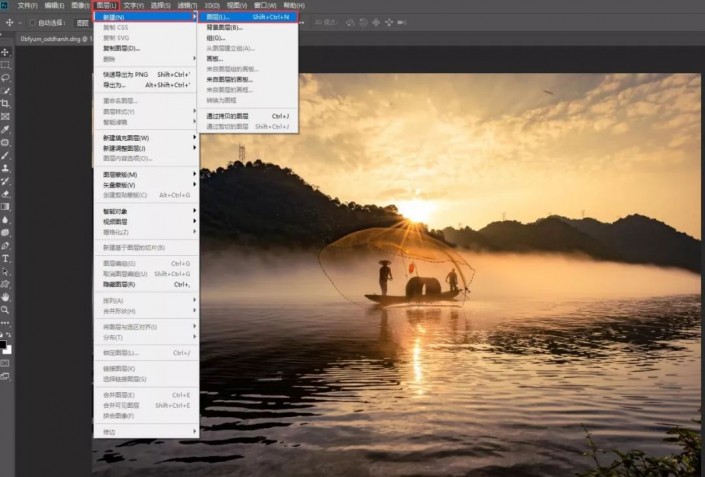
彈出一個新建圖層的窗口,別著急點確定,我們還要設置一下這個圖層的屬性,首先,在“模式”菜單中,選擇圖層混合模式為“柔光”,再將下面的“填充柔光中性色50%灰”勾選上。然后點擊確定,建立新圖層。
現在大家看圖層面板上,多出來一個新的圖層,這個就是中性灰圖層了。
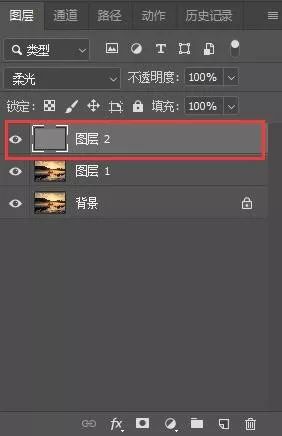
在圖層面板上方,將圖層混合模式再改變一下,從“柔光”變成“差值”,目的是加大照片中的反差,現在照片就變成這個樣子了:
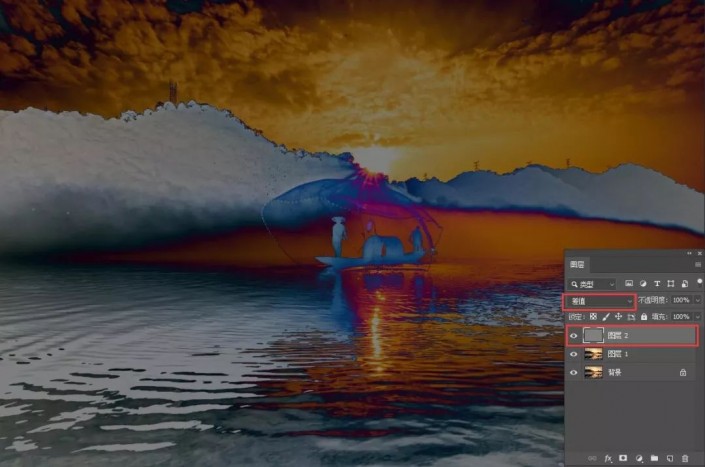
接下來,新建“閾值”調整圖層,平時很少用到這個調整工具,簡單介紹一下:“閾值”命令可以將彩色圖像轉化為只有黑白兩色的圖像。黑白兩色,明白了沒?
前面說了黑場和白場的數值,通過閾值,可以最接近純黑和純白,這樣我們不就容易找到中性灰了嗎。
繼續,建立“閾值”調整圖層后,會彈出對話框,如圖:
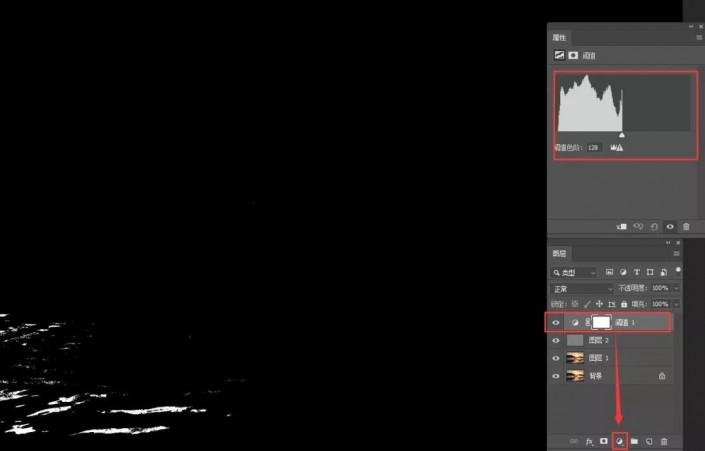
調整圖層建立好以后,上方會彈出閾值的屬性面板。將白色滑塊盡量向左拖動,拖到整幅照片中只剩下一點點黑色為止:
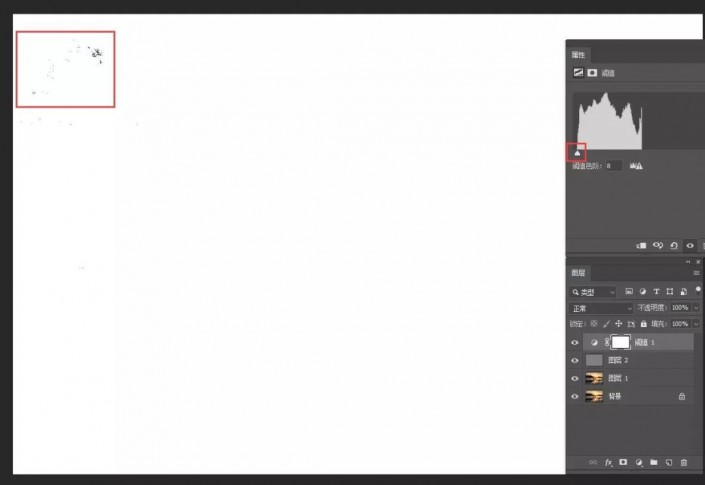
大家看到,整個畫面變白了,只剩上左上角一點點黑色。現在使用放大鏡工具(快捷鍵Z),拖動鼠標,放大那些小黑點:
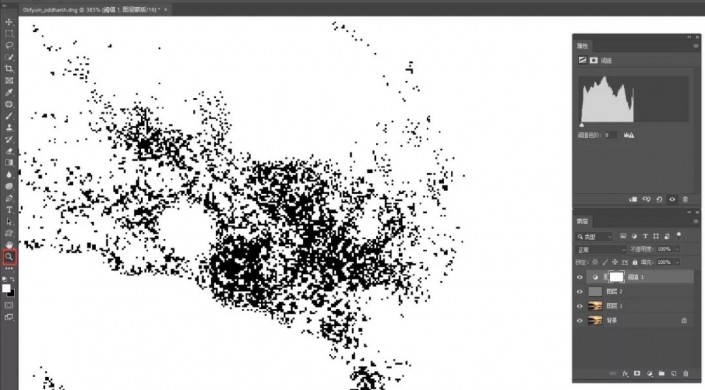
這就是放大后的樣子,這些小黑點,就是照片中最接近絕對中性灰的顏色了。鼠標右鍵點擊工具欄中的吸管工具,在彈出的菜單中,選擇“顏色取樣器工具”,使用該工具在黑點密集處點擊一下鼠標左鍵,會出現一個小型靶標,旁邊有個數字1,同時右側面板區會彈出一個信息窗口:
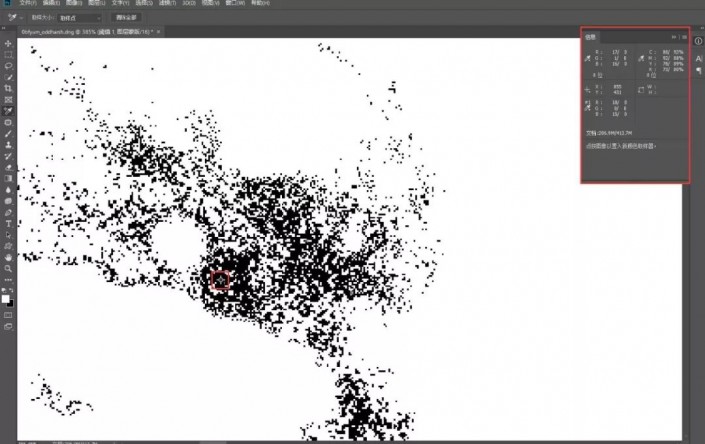
顏色取樣工作就完成了,現在回到圖層面板,將中性灰圖層和閾值圖層前面的眼睛關閉,就會看到照片露出了顏色,剛才做的顏色取樣點也看的清楚了:
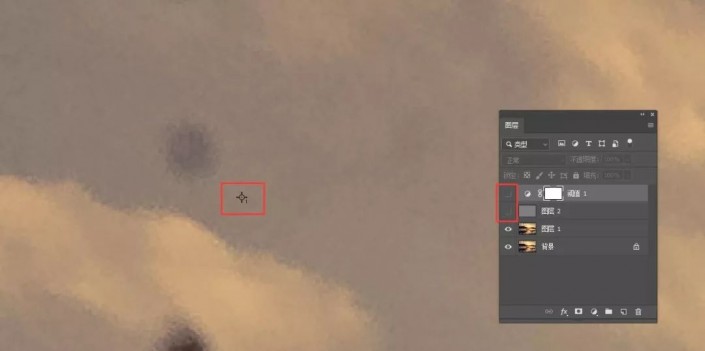
關鍵的一步來了,新建立一個“曲線”調整圖層,在屬性面板中,選擇灰色的小吸管,這個吸管的作用就是從顏色取樣點中設置灰場。
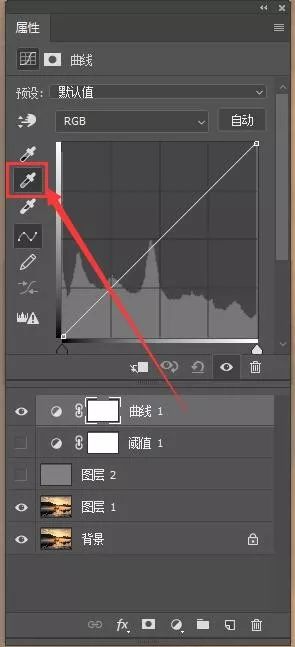
現在鼠標指針變成吸管了,用這個吸管,去點剛才設置的顏色取樣點靶標的中心位置見證奇跡的時刻到了:
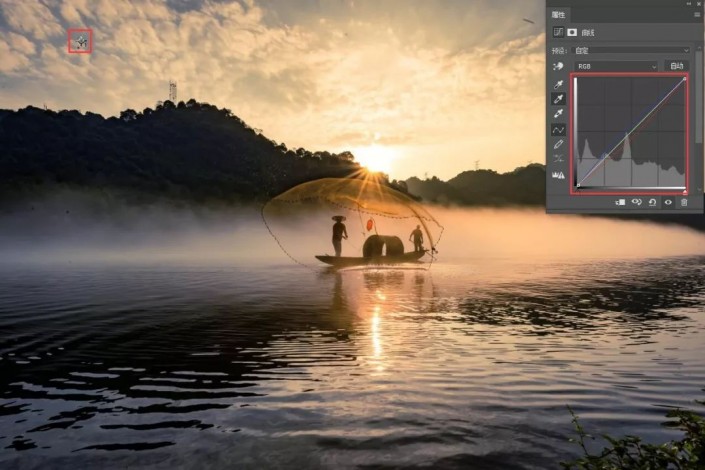
白平衡一下就被校正過來了,看右側的曲線面板,紅綠藍通道中都發生了變化。再使用“顏色取樣器工具”點一下剛才設定的取樣點,看看右邊彈出的信息窗口中的數值:
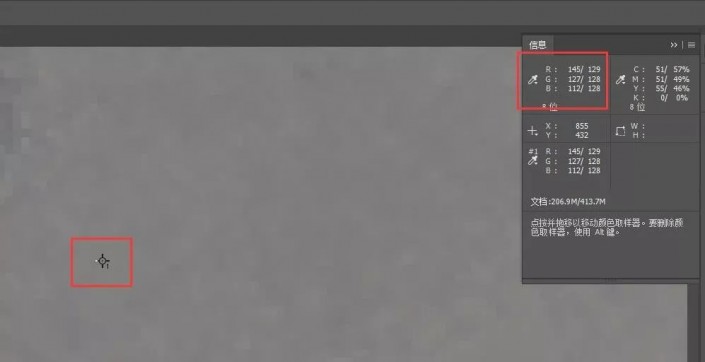
前面圖中介紹過,絕對中性灰的數值是128-128-128,現在看信息窗口中的RGB信息129-128-128,已經非常接近絕對中性灰的128,只有一個系數的誤差,可以說是非常精準了
完成:

天空和水面的黃色都還原到拍攝當時的色溫了,非常精準。可能有同學們要說了,費這個勁干嘛,直接去Camera Raw中去拉動色溫滑塊來調整不就行了嗎,嘿嘿,這里賣個關子,你自己試試,對比一下就知道了。

網友評論